[Notebook] Troubleshooting - Kegagalan Koneksi Pada Notebook Dan Projektor
Silakan ikuti langkah ini untuk memecahkan masalah yang ada:
- Update dan konfirmasi paket / driver BIOS / Windows dengan versi terbaru di laptop Anda
Update sofware biasanya membantu stabilitas dan pengoptimalan sistem, jadi kami sarankan Anda memeriksa dan sering memperbarui ke versi terbaru di laptop Anda. Di sini Anda dapat mempelajari lebih lanjut tentang:
Cara menggunakan Winflash untuk update versi BIOS di Windows system
Cara menggunakan EZ Flash untuk update versi Notebook BIOS
Untuk menjalankan update Windows dan update driver, di sini Anda dapat mempelajari lebih lanjut tentang Cara menjalankan Windows Update.
Jika masalah berlanjut setelah BIOS dan Update Windows keduanya update hingga saat ini, lanjutkan langkah pemecahan masalah berikutnya. -
Lepaskan semua aksesori dari PC Anda. docks, dongle, adaptor, dan hardware lain yang terhubung dapat menyebabkan konflik.
-
Pastikan proyektor menyala secara normal. Untuk model yang menyertakan baterai, harap hidupkan perangkat dengan kabel daya tersambung.
-
Periksalah kabel penghubung dari proyektor ke Notebook diamankan. Atau, coba ganti kabel yang menghubungkan monitor eksternal. Jika yang baru berfungsi, Anda tahu kabel sebelumnya rusak.
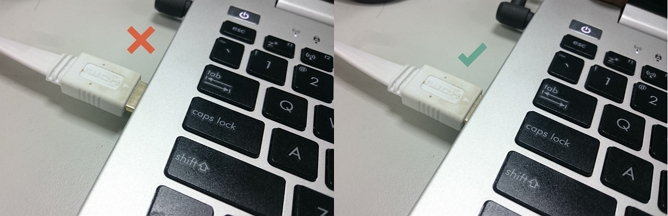
5. Tekan  pada projektor dan pilih port koneksi projektor eksternal anda (HDMI atau VGA) , normalnya projektor akan secara otomatis terdeteksi.
pada projektor dan pilih port koneksi projektor eksternal anda (HDMI atau VGA) , normalnya projektor akan secara otomatis terdeteksi.
6. Tekan Tombol Windows+P untuk memilih cara proyeksi yang tepat.
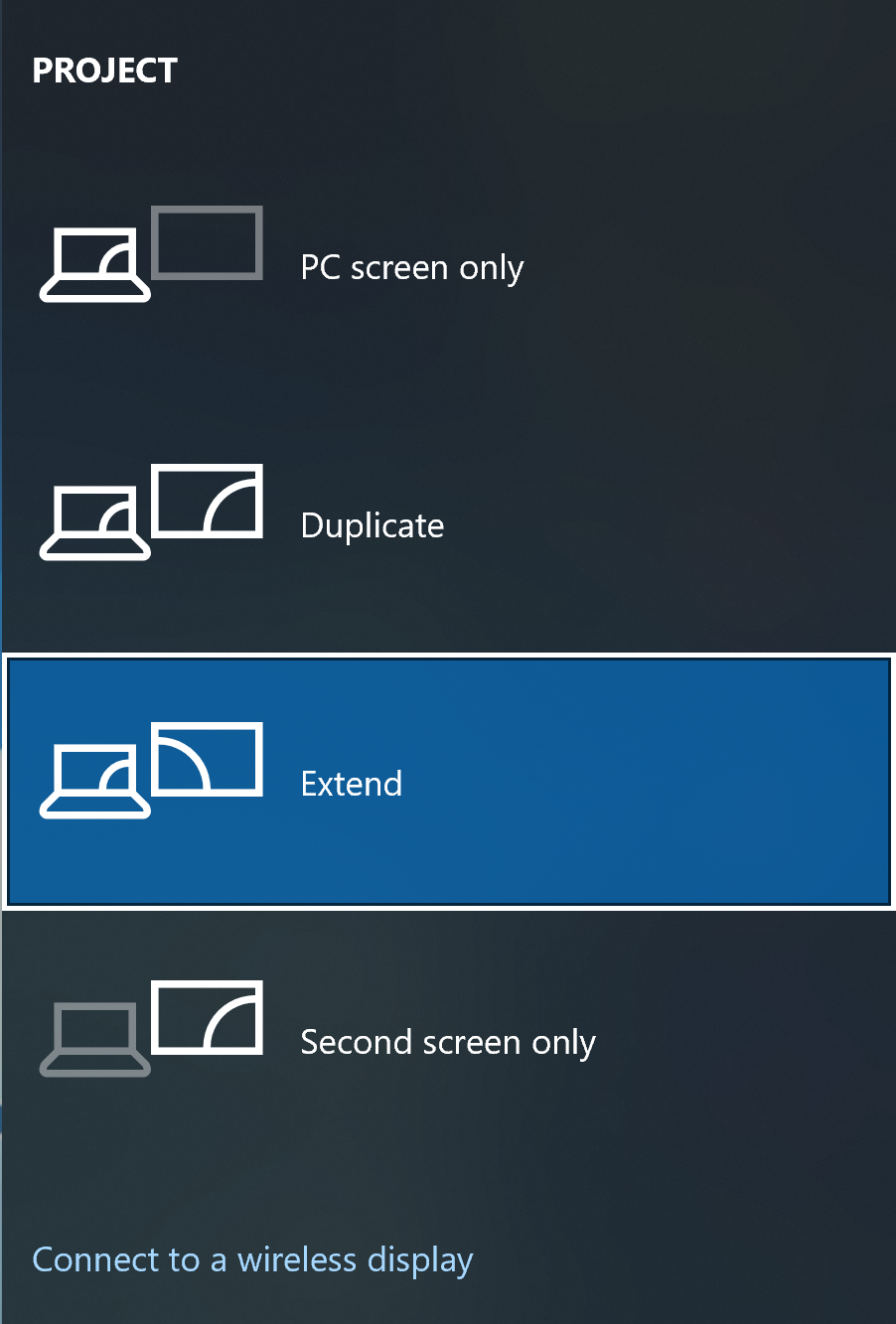
6. Masuk ke Control Panel → Display→ Adjust the resolution. Sesuaikan resolusi yang didukung oleh projektor (Apabila anda tidak dapat mengkonfirmasi resolusi yang didukung oleh projektor, silakan mencoba 800x600 pada awalnya. Begitu ada projeksi, anda dapat meningkatkan resolusinya secara bertahap).
Jika proyektor tidak dapat memproyeksikan gambar dengan metode yang diinformasikan diatas, silakan mencoba merestart projektor atau lanjutkan kembali semua pengaturannya. Silakan merujuk ke Bagaimana cara mereset unit ke pengaturan awal/standart